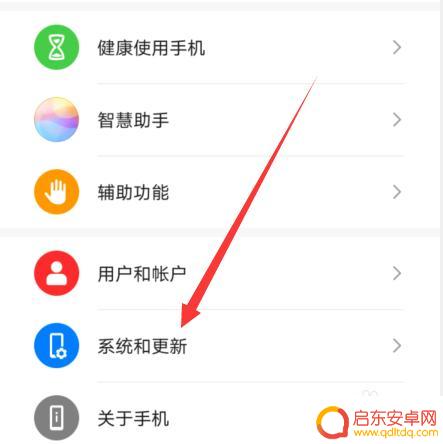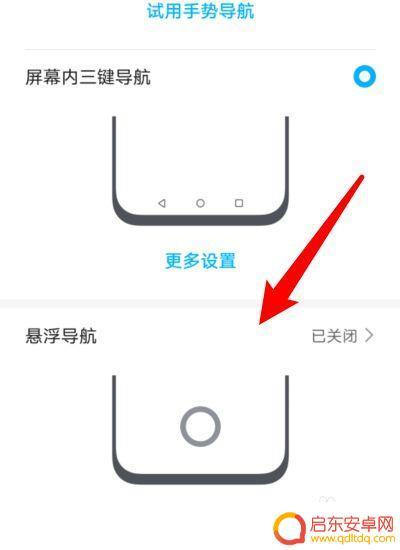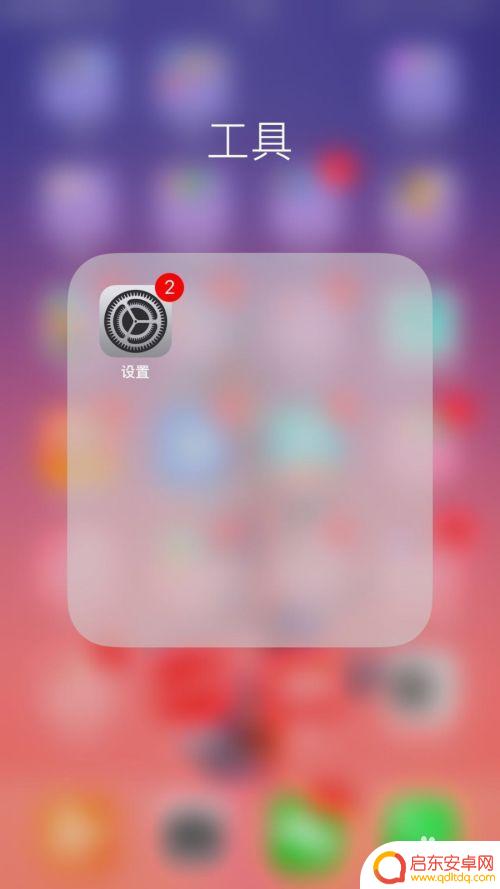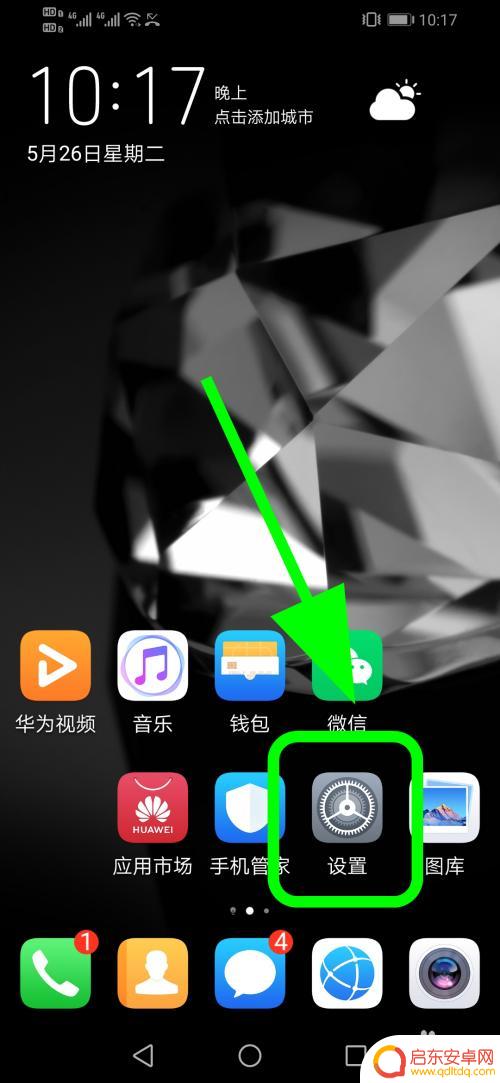手机桌面按键怎么取消 华为手机桌面白色小圆圈导航键关闭方法
在华为手机上,有时候我们可能会想要取消手机桌面的按键显示,或者关闭白色小圆圈导航键,但是很多人可能不清楚具体的操作方法。取消手机桌面按键和关闭白色小圆圈导航键都是非常简单的操作,只需要在手机设置中进行一些调整即可实现。接下来我们就来看看具体的操作步骤。
华为手机桌面白色小圆圈导航键关闭方法
操作方法:
1.华为手机的白色的小圆圈为手机的悬浮导航,如下图所示。在桌面上可以随意移动,具有导航键的功能。如果需要关闭,可以按一下步骤操作。

2.我们在华为手机的桌面上,点击手机的设置图标进入设置列表。
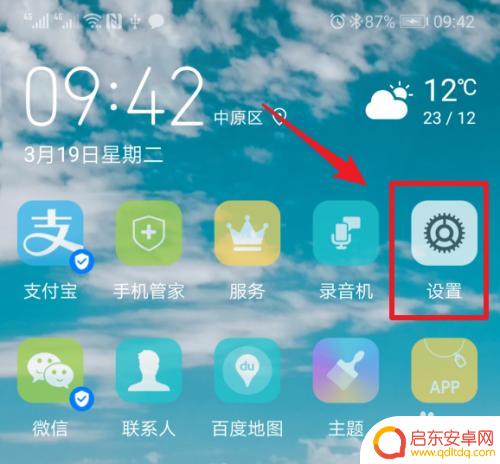
3.点击进入后,滑动到最底部,点击系统的选项进入。
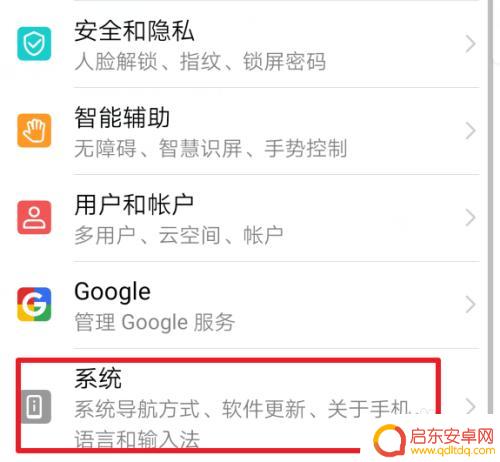
4.在系统设置中,我们选择系统导航方式的选项进入。
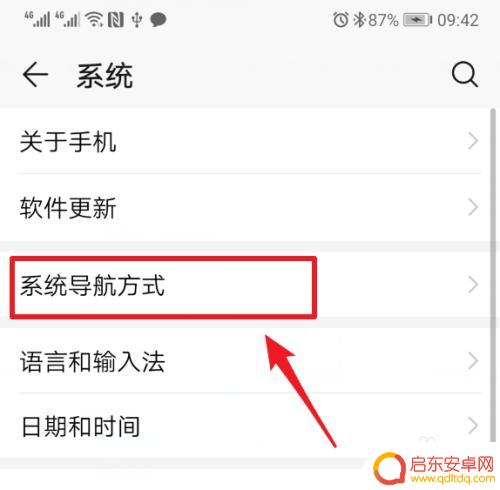
5.点击进入后,我们选择悬浮导航的选项进入。可以看到这个选项处于开启的状态。
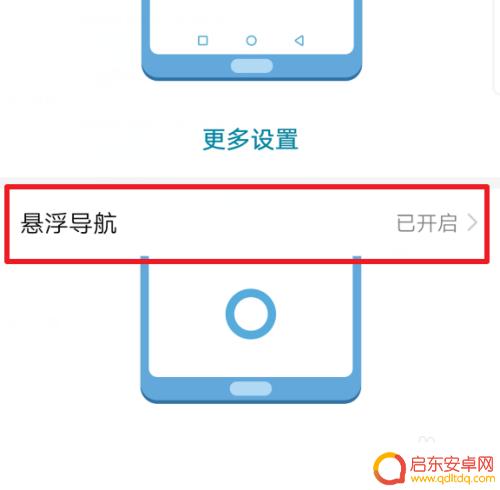
6.点击进入后,我们将悬浮导航的开关进行关闭,关闭后手机的小圆圈就会消失。
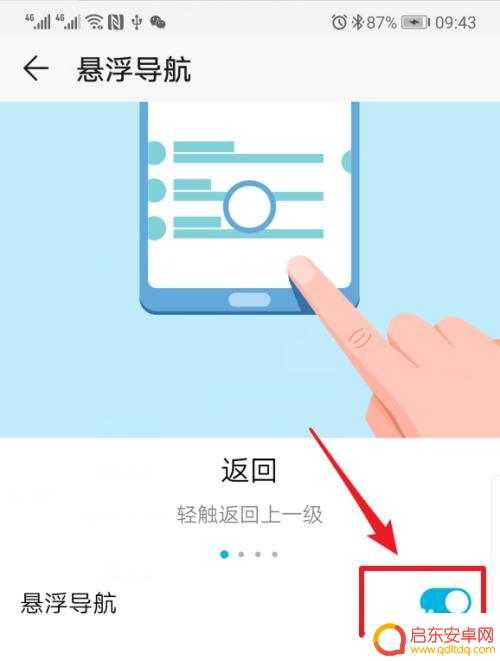
7.如果需要开通,可以再次点击该开关进行开启。开启时,会有悬浮导航的使用说明介绍。
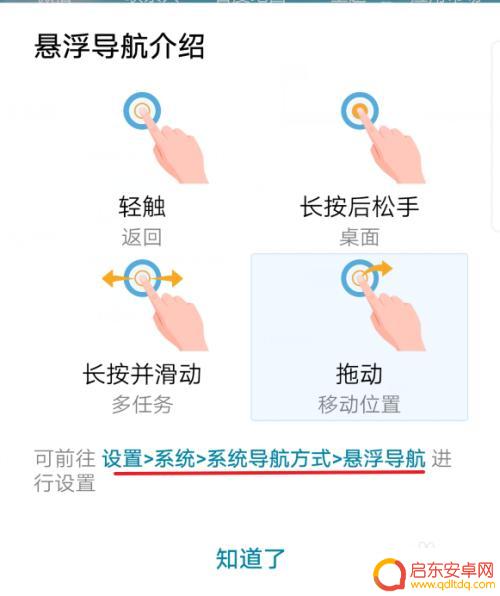
以上就是手机桌面按键怎么取消的全部内容,碰到同样情况的朋友们赶紧参照小编的方法来处理吧,希望能够对大家有所帮助。
相关教程
-
如何取消华为手机桌面上的小圆圈 华为手机屏幕上有个圆圈怎么清除
华为手机的桌面上常常会出现一个小圆圈,这是由于手机的一些特定设置或者应用所导致的,如果你觉得这个小圆圈影响了手机的美观或者使用体验,那么可以尝试取消这个小圆圈。取消华为手机桌面...
-
安卓手机如何退出导航 华为手机桌面白色小圆圈导航键关闭方法
在现代社会中,安卓手机已经成为了我们生活中必不可少的工具之一,而在使用安卓手机过程中,导航功能更是帮助我们在陌生的街道上找到正确的方向。有时候我们可能会遇...
-
手机屏幕上的返回圆圈怎么取消 华为手机桌面白色圆圈点击返回怎么办
手机屏幕上的返回圆圈通常是用来返回上一个界面的,但有时候我们可能会误触到它,想要取消返回操作却不知道该怎么办,特别是在华为手机桌面上出现的白色圆圈,点击后却没有任何反应,让人困...
-
手机桌面出现一个白色圆圈如何删除华为 如何关闭华为手机屏幕上的小白圈
在日常使用华为手机的过程中,你是否曾经遇到过手机桌面上突然出现一个白色圆圈的情况?这个小白圈的突然出现可能让你感到困惑,不知道该如何去除它,别担心今天我将为大家介绍如何删除华为...
-
苹果手机如何关闭桌面圆圈 如何在苹果手机屏幕上打开或关闭小圆圈
苹果手机的桌面圆圈是一种特殊功能,它可以让用户更方便地操作手机,有时候我们可能想在苹果手机屏幕上关闭这个小圆圈,以避免误触或者干扰。关闭桌面圆圈的方法非常简单,只需要在设置中找...
-
荣耀手机圆圈虚拟键怎么取消 华为手机如何关闭屏幕上的小圆点
荣耀手机圆圈虚拟键是一种方便的操作方式,但有时候也可能会影响用户体验,如果您想取消荣耀手机圆圈虚拟键,可以在设置中找到相应选项进行关闭操作。而对于华为手机上屏幕上出现的小圆点,...
-
手机access怎么使用 手机怎么使用access
随着科技的不断发展,手机已经成为我们日常生活中必不可少的一部分,而手机access作为一种便捷的工具,更是受到了越来越多人的青睐。手机access怎么使用呢?如何让我们的手机更...
-
手机如何接上蓝牙耳机 蓝牙耳机与手机配对步骤
随着技术的不断升级,蓝牙耳机已经成为了我们生活中不可或缺的配件之一,对于初次使用蓝牙耳机的人来说,如何将蓝牙耳机与手机配对成了一个让人头疼的问题。事实上只要按照简单的步骤进行操...
-
华为手机小灯泡怎么关闭 华为手机桌面滑动时的灯泡怎么关掉
华为手机的小灯泡功能是一项非常实用的功能,它可以在我们使用手机时提供方便,在一些场景下,比如我们在晚上使用手机时,小灯泡可能会对我们的视觉造成一定的干扰。如何关闭华为手机的小灯...
-
苹果手机微信按住怎么设置 苹果手机微信语音话没说完就发出怎么办
在使用苹果手机微信时,有时候我们可能会遇到一些问题,比如在语音聊天时话没说完就不小心发出去了,这时候该怎么办呢?苹果手机微信提供了很方便的设置功能,可以帮助我们解决这个问题,下...